Symfony - Рабочий пример
В этой главе мы узнаем, как создать полный MVC на основе BookStore Applicationв Symfony Framework. Ниже приведены шаги.
Шаг 1. Создайте проект
Давайте создадим новый проект с именем «BookStore» в Symfony, используя следующую команду.
symfony new BookStoreШаг 2: Создайте контроллер и маршрут
Создайте BooksController в каталоге «src / AppBundle / Controller». Это определяется следующим образом.
BooksController.php
<?php
namespace AppBundle\Controller;
use Sensio\Bundle\FrameworkExtraBundle\Configuration\Route;
use Symfony\Bundle\FrameworkBundle\Controller\Controller;
use Symfony\Component\HttpFoundation\Response;
class BooksController {
/**
* @Route("/books/author")
*/
public function authorAction() {
return new Response('Book store application!');
}
}Теперь мы создали BooksController, затем создаем представление для рендеринга действия.
Шаг 3. Создайте представление
Давайте создадим новую папку с именем «Книги» в каталоге «app / Resources / views /». Внутри папки создайте файл «author.html.twig» и добавьте следующие изменения.
author.html.twig
<h3> Simple book store application</h3>Теперь визуализируйте представление в классе BooksController. Это определяется следующим образом.
BooksController.php
<?php
namespace AppBundle\Controller;
use Sensio\Bundle\FrameworkExtraBundle\Configuration\Route;
use Symfony\Bundle\FrameworkBundle\Controller\Controller;
use Symfony\Component\HttpFoundation\Response;
class BooksController extends Controller {
/**
* @Route("/books/author")
*/
public function authorAction() {
return $this->render('books/author.html.twig');
}
}На данный момент мы создали базовый BooksController, и результат визуализирован. Вы можете проверить результат в браузере, используя URL-адрес «http: // localhost: 8000 / books / author».
Шаг 4: Конфигурация базы данных
Настройте базу данных в файле «app / config / parameters.yml».
Откройте файл и добавьте следующие изменения.
параметр.yml
# This file is auto-generated during the composer install
parameters:
database_driver: pdo_mysql
database_host: localhost
database_port: 3306
database_name: booksdb
database_user: <database_username>
database_password: <database_password>
mailer_transport: smtp
mailer_host: 127.0.0.1
mailer_user: null
mailer_password: null
secret: 0ad4b6d0676f446900a4cb11d96cf0502029620d
doctrine:
dbal:
driver: pdo_mysql
host: '%database_host%'
dbname: '%database_name%'
user: '%database_user%'
password: '%database_password%'
charset: utf8mb4Теперь Doctrine может подключиться к вашей базе данных «booksdb».
Шаг 5: Создайте базу данных
Выполните следующую команду, чтобы создать базу данных «booksdb». Этот шаг используется для привязки базы данных в Doctrine.
php bin/console doctrine:database:createПосле выполнения команды автоматически создается пустая база данных «booksdb». Вы можете увидеть следующий ответ на своем экране.
Это даст следующий результат -
Created database `booksdb` for connection named defaultШаг 6: отображение информации
Создайте класс сущности Book внутри каталога Entity, который находится в «src / AppBundle / Entity».
Вы можете напрямую передать класс Book с помощью аннотаций. Это определяется следующим образом.
Book.php
Добавьте в файл следующий код.
<?php
namespace AppBundle\Entity;
use Doctrine\ORM\Mapping as ORM;
/**
* @ORM\Entity
* @ORM\Table(name = "Books")
*/
class Book {
/**
* @ORM\Column(type = "integer")
* @ORM\Id
* @ORM\GeneratedValue(strategy = "AUTO")
*/
private $id;
/**
* @ORM\Column(type = "string", length = 50)
*/
private $name;
/**
* @ORM\Column(type = "string", length = 50)
*/
private $author;
/**
* @ORM\Column(type = "decimal", scale = 2)
*/
private $price;
}Здесь имя таблицы необязательно.
Если имя таблицы не указано, оно будет определено автоматически на основе имени класса сущности.
Шаг 7: привяжите объект
Doctrine создает для вас простые классы сущностей. Это поможет вам построить любую сущность.
Выполните следующую команду, чтобы создать объект.
php bin/console doctrine:generate:entities AppBundle/Entity/BookТогда вы увидите следующий результат, и объект будет обновлен.
Generating entity "AppBundle\Entity\Book”
> backing up Book.php to Book.php~
> generating AppBundle\Entity\BookBook.php
<?php
namespace AppBundle\Entity;
use Doctrine\ORM\Mapping as ORM;
/**
* @ORM\Entity
* @ORM\Table(name = "Books")
*/
class Book {
/**
* @ORM\Column(type = "integer")
* @ORM\Id
* @ORM\GeneratedValue(strategy = "AUTO")
*/
private $id;
/**
* @ORM\Column(type = "string", length = 50)
*/
private $name;
/**
* @ORM\Column(type = "string", length = 50)
*/
private $author;
/**
* @ORM\Column(type = "decimal", scale = 2)
*/
private $price;
/**
* Get id
*
* @return integer
*/
public function getId() {
return $this->id;
}
/**
* Set name
*
* @param string $name
*
* @return Book
*/
public function setName($name) {
$this->name = $name;
return $this;
}
/**
* Get name
*
* @return string
*/
public function getName() {
return $this->name;
}
/**
* Set author
*
* @param string $author
*
* @return Book
*/
public function setAuthor($author) {
$this->author = $author;
return $this;
}
/**
* Get author
*
* @return string
*/
public function getAuthor() {
return $this->author;
}
/**
* Set price
*
* @param string $price
*
* @return Book
*/
public function setPrice($price) {
$this->price = $price;
return $this;
}
/**
* Get price
*
* @return string
*/
public function getPrice() {
return $this->price;
}
}Шаг 8: проверка сопоставления
После создания сущностей вы должны проверить сопоставления с помощью следующей команды.
php bin/console doctrine:schema:validateЭто даст следующий результат -
[Mapping] OK - The mapping files are correct
[Database] FAIL - The database schema is not in sync with the current mapping file.Поскольку мы не создали таблицу "Книги", объект не синхронизирован. Давайте создадим таблицу Книги с помощью команды Symfony на следующем шаге.
Шаг 9: Создание схемы
Doctrine может автоматически создавать все таблицы базы данных, необходимые для сущности Book. Это можно сделать с помощью следующей команды.
php bin/console doctrine:schema:update --forceПосле выполнения команды вы увидите следующий ответ.
Updating database schema...
Database schema updated successfully! "1" query was executedТеперь снова проверьте схему, используя следующую команду.
php bin/console doctrine:schema:validateЭто даст следующий результат -
[Mapping] OK - The mapping files are correct.
[Database] OK - The database schema is in sync with the mapping files.Шаг 10: геттер и сеттер
Как видно из раздела «Привязать сущность», следующая команда генерирует все методы получения и установки для класса Book.
$ php bin/console doctrine:generate:entities AppBundle/Entity/BookШаг 11: извлечение объектов из базы данных
Создайте метод в BooksController, который будет отображать сведения о книгах.
BooksController.php
/**
* @Route("/books/display", name="app_book_display")
*/
public function displayAction() {
$bk = $this->getDoctrine()
->getRepository('AppBundle:Book')
->findAll();
return $this->render('books/display.html.twig', array('data' => $bk));
}Шаг 12: Создайте представление
Давайте создадим представление, указывающее на отображение действия. Перейдите в каталог представлений и создайте файл «display.html.twig». Добавьте в файл следующие изменения.
display.html.twig
{% extends 'base.html.twig' %}
{% block stylesheets %}
<style>
.table { border-collapse: collapse; }
.table th, td {
border-bottom: 1px solid #ddd;
width: 250px;
text-align: left;
align: left;
}
</style>
{% endblock %}
{% block body %}
<h2>Books database application!</h2>
<table class = "table">
<tr>
<th>Name</th>
<th>Author</th>
<th>Price</th>
</tr>
{% for x in data %}
<tr>
<td>{{ x.Name }}</td>
<td>{{ x.Author }}</td>
<td>{{ x.Price }}</td>
</tr>
{% endfor %}
</table>
{% endblock %}Вы можете получить результат, запросив URL-адрес «http: // localhost: 8000 / books / display» в браузере.
Результат

Шаг 13: Добавьте форму книги
Создадим функционал для добавления книги в систему. Создайте новую страницу, метод newAction в BooksController следующим образом.
// use section
use Symfony\Component\HttpFoundation\Request;
use Symfony\Component\Form\Extension\Core\Type\TextType;
use Symfony\Component\Form\Extension\Core\Type\SubmitType;
// methods section
/**
* @Route("/books/new")
*/
public function newAction(Request $request) {
$stud = new StudentForm();
$form = $this->createFormBuilder($stud)
->add('name', TextType::class)
->add('author', TextType::class)
->add('price', TextType::class)
->add('save', SubmitType::class, array('label' => 'Submit'))
->getForm();
return $this->render('books/new.html.twig', array('form' => $form->createView(),));
}Шаг 14: Создайте представление для формы книги
Давайте создадим представление, указывающее на новое действие. Перейдите в каталог представлений и создайте файл «new.html.twig». Добавьте в файл следующие изменения.
{% extends 'base.html.twig' %}
{% block stylesheets %}
<style>
#simpleform {
width:600px;
border:2px solid grey;
padding:14px;
}
#simpleform label {
font-size:14px;
float:left;
width:300px;
text-align:right;
display:block;
}
#simpleform span {
font-size:11px;
color:grey;
width:100px;
text-align:right;
display:block;
}
#simpleform input {
border:1px solid grey;
font-family:verdana;
font-size:14px;
color:light blue;
height:24px;
width:250px;
margin: 0 0 10px 10px;
}
#simpleform textarea {
border:1px solid grey;
font-family:verdana;
font-size:14px;
color:light blue;
height:120px;
width:250px;
margin: 0 0 20px 10px;
}
#simpleform select {
margin: 0 0 20px 10px;
}
#simpleform button {
clear:both;
margin-left:250px;
background: grey;
color:#FFFFFF;
border:solid 1px #666666;
font-size:16px;
}
</style>
{% endblock %}
{% block body %}
<h3>Book details:</h3>
<div id = "simpleform">
{{ form_start(form) }}
{{ form_widget(form) }}
{{ form_end(form) }}
</div>
{% endblock %}В качестве вывода он выдаст следующий экран -

Шаг 15: Соберите информацию о книге и сохраните ее
Давайте изменим метод newAction и включим код для обработки отправки формы. Также сохраните информацию о книге в базе данных.
/**
* @Route("/books/new", name="app_book_new")
*/
public function newAction(Request $request) {
$book = new Book();
$form = $this->createFormBuilder($book)
->add('name', TextType::class)
->add('author', TextType::class)
->add('price', TextType::class)
->add('save', SubmitType::class, array('label' => 'Submit'))
->getForm();
$form->handleRequest($request);
if ($form->isSubmitted() && $form->isValid()) {
$book = $form->getData();
$doct = $this->getDoctrine()->getManager();
// tells Doctrine you want to save the Product
$doct->persist($book);
//executes the queries (i.e. the INSERT query)
$doct->flush();
return $this->redirectToRoute('app_book_display');
} else {
return $this->render('books/new.html.twig', array(
'form' => $form->createView(),
));
}
}Как только книга будет сохранена в базе данных, выполните перенаправление на страницу отображения книги.
Шаг 16: Обновление книги
Чтобы обновить книгу, создайте действие updateAction и добавьте следующие изменения.
/**
* @Route("/books/update/{id}", name = "app_book_update" )
*/
public function updateAction($id, Request $request) {
$doct = $this->getDoctrine()->getManager();
$bk = $doct->getRepository('AppBundle:Book')->find($id);
if (!$bk) {
throw $this->createNotFoundException(
'No book found for id '.$id
);
}
$form = $this->createFormBuilder($bk)
->add('name', TextType::class)
->add('author', TextType::class)
->add('price', TextType::class)
->add('save', SubmitType::class, array('label' => 'Submit'))
->getForm();
$form->handleRequest($request);
if ($form->isSubmitted() && $form->isValid()) {
$book = $form->getData();
$doct = $this->getDoctrine()->getManager();
// tells Doctrine you want to save the Product
$doct->persist($book);
//executes the queries (i.e. the INSERT query)
$doct->flush();
return $this->redirectToRoute('app_book_display');
} else {
return $this->render('books/new.html.twig', array(
'form' => $form->createView(),
));
}
}Здесь мы обрабатываем две функции. Если запрос содержит только id, мы получаем его из базы данных и показываем в виде книги. И, если запрос содержит полную информацию о книге, мы обновляем данные в базе данных и перенаправляем на страницу отображения книги.
Шаг 17: Удаление объекта
Для удаления объекта требуется вызов метода remove () диспетчера сущностей (доктрины).
Это можно сделать с помощью следующего кода.
/**
* @Route("/books/delete/{id}", name="app_book_delete")
*/
public function deleteAction($id) {
$doct = $this->getDoctrine()->getManager();
$bk = $doct->getRepository('AppBundle:Book')->find($id);
if (!$bk) {
throw $this->createNotFoundException('No book found for id '.$id);
}
$doct->remove($bk);
$doct->flush();
return $this->redirectToRoute('app_book_display');
}Здесь мы удалили книгу и перенаправили на страницу отображения книги.
Шаг 18: Включите функцию добавления / редактирования / удаления на странице отображения
Теперь обновите основной блок в отображаемом виде и включите ссылки добавления / редактирования / удаления, как показано ниже.
{% block body %}
<h2>Books database application!</h2>
<div>
<a href = "{{ path('app_book_new') }}">Add</a>
</div>
<table class = "table">
<tr>
<th>Name</th>
<th>Author</th>
<th>Price</th>
<th></th>
<th></th>
</tr>
{% for x in data %}
<tr>
<td>{{ x.Name }}</td>
<td>{{ x.Author }}</td>
<td>{{ x.Price }}</td>
<td><a href = "{{ path('app_book_update', { 'id' : x.Id }) }}">Edit</a></td>
<td><a href = "{{ path('app_book_delete', { 'id' : x.Id }) }}">Delete</a></td>
</tr>
{% endfor %}
</table>
{% endblock %}В качестве вывода он выдаст следующий экран -
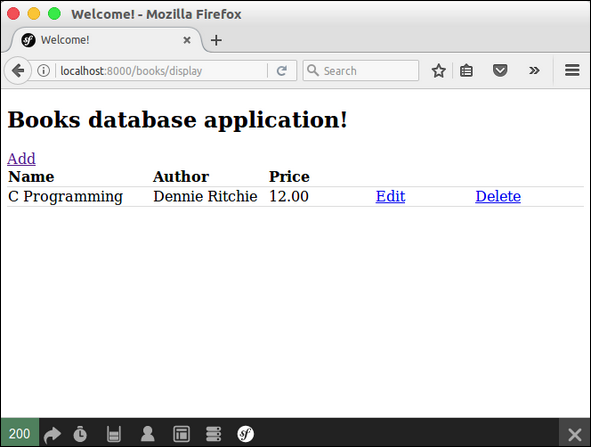
Symfony состоит из набора компонентов PHP, фреймворка приложения, сообщества и философии. Symfony чрезвычайно гибок и способен удовлетворить все требования опытных пользователей, профессионалов и является идеальным выбором для всех новичков в PHP.